AirPods 또는 Beats로 실시간 듣기 사용하기
실시간 듣기 기능을 사용하면 iPhone 또는 iPad가 AirPods이나 Beats에 소리를 전달하는 마이크와 같은 기능을 합니다.
실시간 듣기를 사용하면 시끄러운 곳에서 상대방의 말을 듣거나 방 건너편에서 말하는 사람의 목소리를 들을 때 도움을 받을 수 있습니다.
AirPods, AirPods Pro, AirPods Max, Powerbeats Pro, Beats Fit Pro 또는 Beats Studio Pro에서 실시간 듣기를 사용하려면 iOS 또는 iPadOS 기기에 iOS 또는 iPadOS 14.3 및 이후 버전이 설치되어 있어야 합니다. 또한 AirPods, AirPods Pro, AirPods Max, Powerbeats Pro, Beats Fit Pro 또는 Beats Studio Pro를 기기에 연결해야 합니다.
제어 센터에 실시간 듣기 추가하기
실시간 듣기를 사용하려면 다음과 같이 제어 센터에 실시간 듣기를 추가해야 합니다.
설정 > 제어 센터로 이동합니다.
아래로 스크롤하여 을 탭합니다. 추가 버튼은 옆에 있습니다.
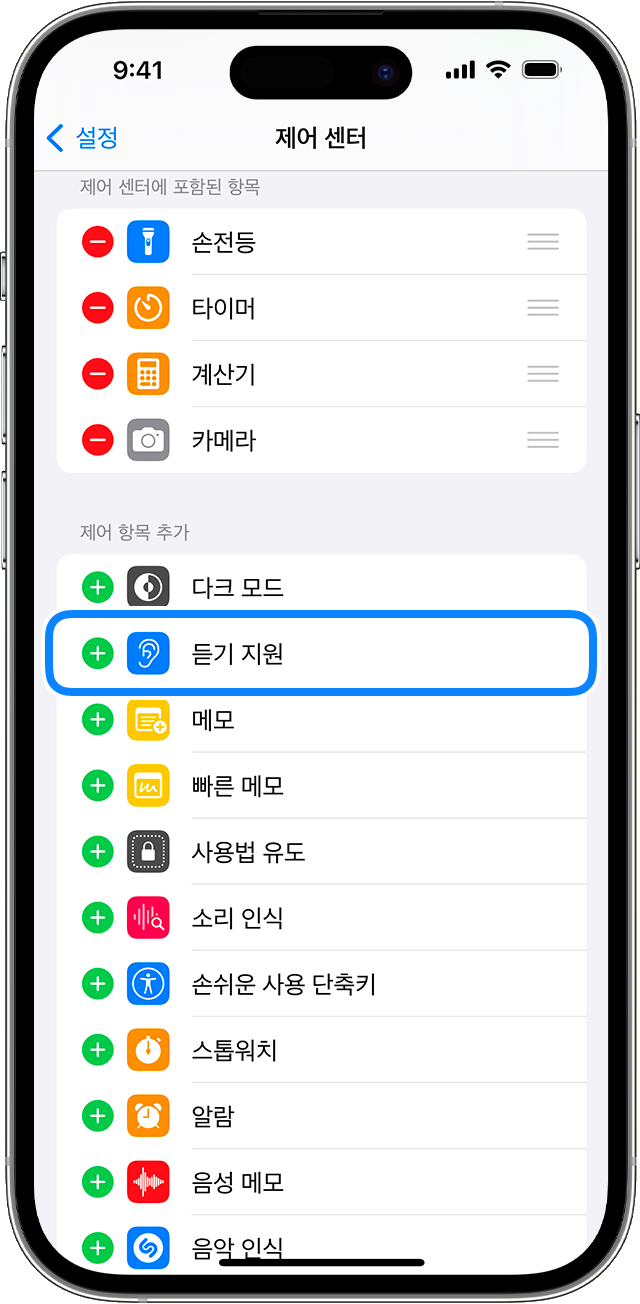
'설정'을 탭하여 변경 사항을 저장합니다.
실시간 듣기 사용하기
AirPods 또는 Beats를 귀에 착용하고 iPhone 또는 iPad에 연결한 상태에서 iPhone 또는 iPad에서 제어 센터를 엽니다.
을 탭합니다.
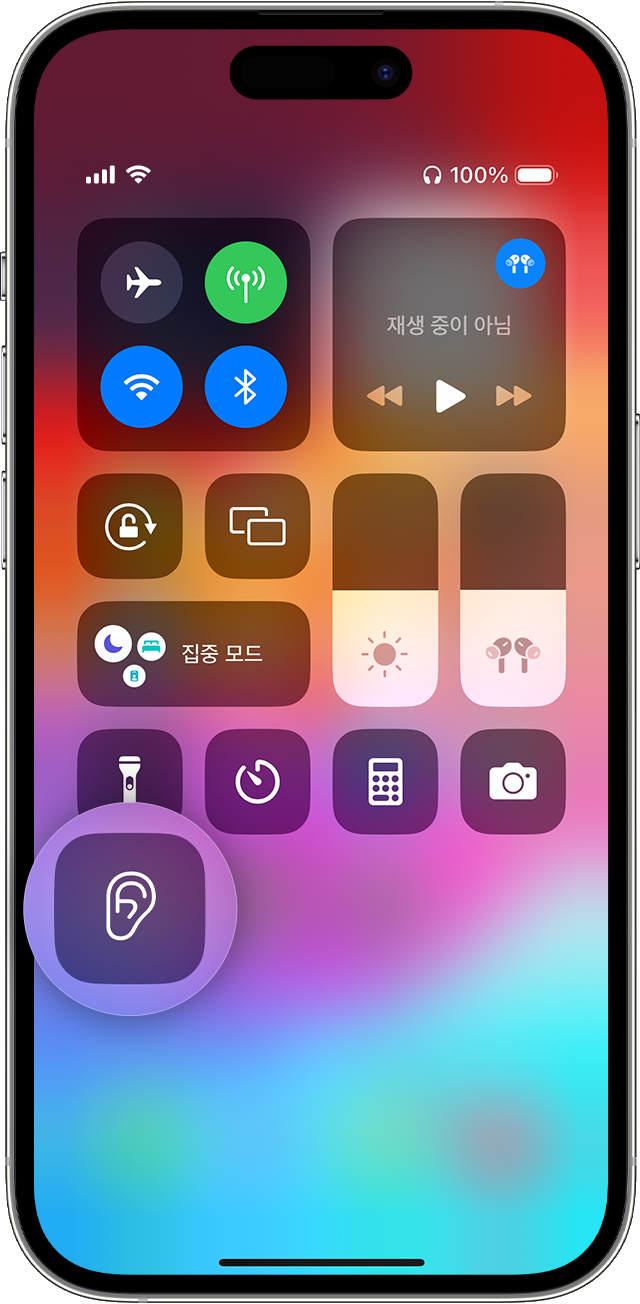
을 탭합니다.
목소리를 듣고자 하는 사람 앞에 iPhone 또는 iPad를 놓습니다. 잘 들리지 않으면 기기의 음량을 조절합니다.
또한 콘텐츠를 들을 때 헤드폰의 오디오 레벨을 실시간으로 확인할 수 있습니다. 상세한 데시벨 정보를 한눈에 빠르게 확인할 수 있습니다.
외부 유선 마이크로 실시간 듣기를 사용하려면 마이크를 iPhone 또는 iPad의 Lightning 포트 또는 헤드폰 잭에 연결합니다.
AirPods, AirPods Pro, AirPods Max, Powerbeats Pro, Beats Fit Pro 또는 Beats Studio Pro에 연결할 수 없거나 실시간 듣기가 켜지지 않는 경우, Bluetooth가 켜져 있고 헤드폰이 충전되어 있는지 확인합니다.
Made for iPhone 보청기로 실시간 듣기를 사용하는 방법에 대해 알아봅니다.
Apple이 제조하지 않은 제품에 관한 정보 또는 Apple의 관리 또는 테스트 대상이 아닌 독립적인 웹 사이트는 권장 또는 보증 없이 제공되는 것입니다. Apple은 타사 웹 사이트 또는 제품에 대한 선택, 성능 및 사용과 관련하여 발생하는 결과에 대해 책임을 지지 않습니다. Apple은 타사 웹 사이트의 정확성 또는 신뢰도에 대해 어떠한 언급도 하지 않습니다. 자세한 내용은 해당 업체에 문의하시기 바랍니다.
